Ubuntu 14.04 安装 Sublime Text 3
1. 实验环境
Ubuntu 14.04 + Sublime text 3
2. sublime text介绍
ublime Text 是一款流行的文本编辑器软件,有点类似于TextMate,跨平台,可运行在Linux,Windows和Mac OS X。也是许多程序员喜欢使用的一款文本编辑器软件。
Sublime Text 3主要特色:
-语法高亮、代码提示补全、代码折叠、自定义皮肤/配色方案、多便签
-代码地图、多种界面布局与全屏免打扰模式
-灵活的插件支持
3.命令行安装步骤
3.1 在Ubuntu中按CTRL+ALT+T打开命令窗口
添加sublime text 3的仓库:
sudo add-apt-repository ppa:webupd8team/sublime-text-3
回车,出现很多信息。但是我们看看图片最后字知道,这地方在等待我们确认是否添加这个仓库,按enter键继续,按crtl+c取消。
此时,按ENTER继续,建立信任数据库。
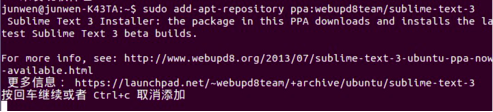
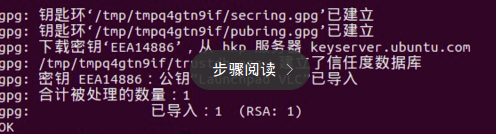
3.2 更新软件库:
sudo apt-get update

3.3 安装Sublime Text 3:
sudo apt-get install sublime-text-installer
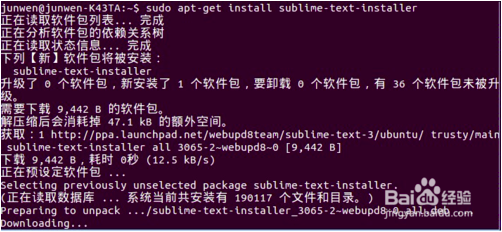

3.4 下面是sublime text 2的安装命令,与3稍有不同:
sudo add-apt-repository ppa:webupd8team/sublime-text-2 sudo apt-get update sudo apt-get install sublime-text-dev
4.图形化安装步骤
ubuntu软件中心中搜索Sublime Text,搜索到之后点击右侧的安装按钮

5.sublime配置
5.1 package control的安装
这个应该是一个必须的选项了,使用这个插件可以很方便的管理其他的插件.安装很简单:
ctr+`调出控制台然后粘贴如下python代码:
Sublime Text 2
import urllib2,os,hashlib; h = '2915d1851351e5ee549c20394736b442' + '8bc59f460fa1548d1514676163dafc88'; pf = 'Package Control.sublime-package'; ipp = sublime.installed_packages_path(); os.makedirs( ipp ) if not os.path.exists(ipp) else None; urllib2.install_opener( urllib2.build_opener( urllib2.ProxyHandler()) ); by = urllib2.urlopen( 'http://packagecontrol.io/' + pf.replace(' ', '%20')).read(); dh = hashlib.sha256(by).hexdigest(); open( os.path.join( ipp, pf), 'wb' ).write(by) if dh == h else None; print('Error validating download (got %s instead of %s), please try manual install' % (dh, h) if dh != h else 'Please restart Sublime Text to finish installation')
Sublime Text 3
import urllib.request,os,hashlib; h = '2915d1851351e5ee549c20394736b442' + '8bc59f460fa1548d1514676163dafc88'; pf = 'Package Control.sublime-package'; ipp = sublime.installed_packages_path(); urllib.request.install_opener( urllib.request.build_opener( urllib.request.ProxyHandler()) ); by = urllib.request.urlopen( 'http://packagecontrol.io/' + pf.replace(' ', '%20')).read(); dh = hashlib.sha256(by).hexdigest(); print('Error validating download (got %s instead of %s), please try manual install' % (dh, h)) if dh != h else open(os.path.join( ipp, pf), 'wb' ).write(by)
如上代码仅仅为示例,建议去官方网址复制、粘贴
https://packagecontrol.io/installation
如果安装成功则可以看到Package Control就说明安装成功了!
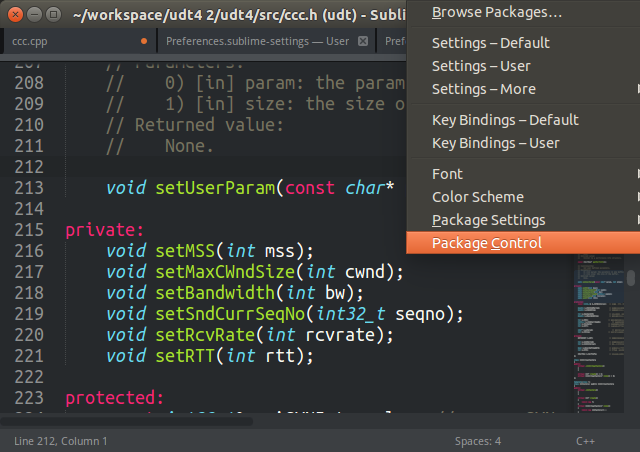
5.2 中文支持
Sublime Text支持UTF-8编码,要支持中文的话需要安装一个插件
ctr+shift+p输入install,然后输入ConvertToUTF8,下载安装就可以了
5.3 设置主题
当显示文件目录树(ctr+k,ctr+b)的时候左边默认是白色的,感觉很不协调.我选用了另一个不错的主题Theme-Flatland:
这个主题可以用包管理器下载安装
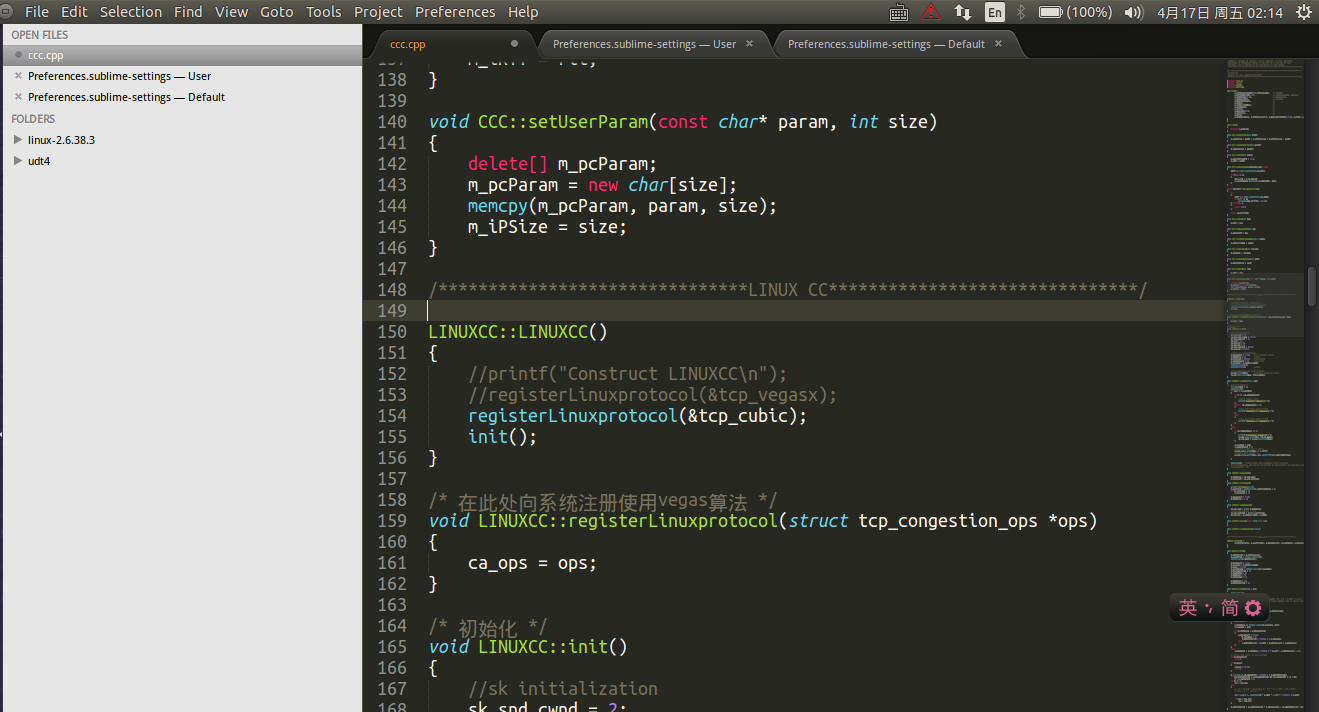
【默认的目录树主题】
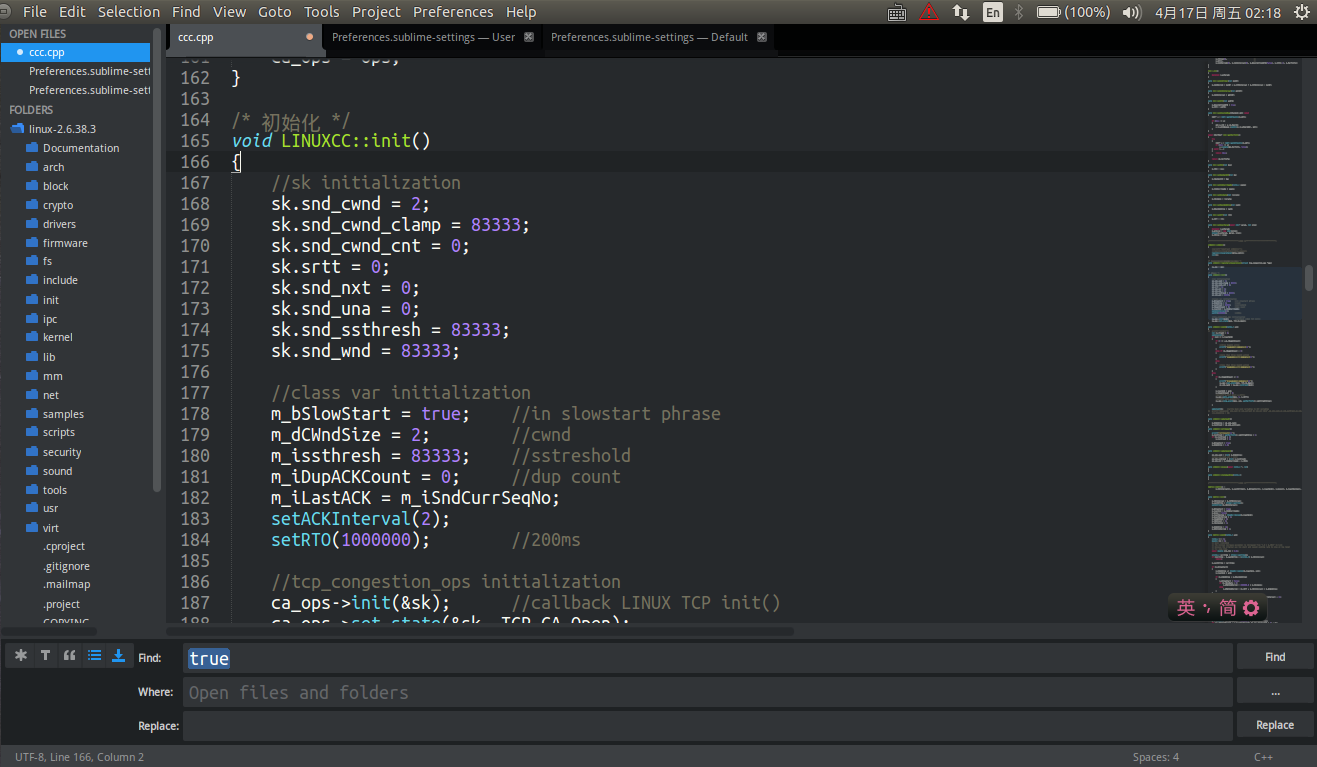
【Theme-Flatland主题】
preferences -> setting-user中添加:
"theme": "Flatland Dark.sublime-theme", "color_scheme": "Packages/Theme - Flatland/Flatland Monokai.tmTheme", "flatland_sidebar_tree_small" : true,
5.4 设置字体
ubuntu中默认字体,空格只占半个字符,所以tab键对齐效果很不理想,代码可视性太差!

【默认字体效果】
preferences -> setting-user中更改:
"font_face": "DejaVu Sans Mono",
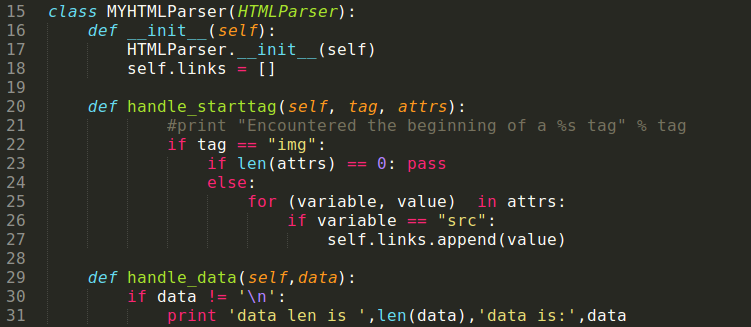
【更改后,世界终于美好了】
参考文档 http://blog.csdn.net/altenli/article/details/43148521


